
steam已排除 Steam已按偏好排除怎么去除游戏
发布时间:2023-09-21 14:17:42 来源:锐得游戏网
steam已排除,最近许多Steam用户纷纷遇到了一个令人困扰的问题——即使他们在Steam平台上按照个人的偏好设定了排除游戏的选项,但仍然无法完全摆脱这些游戏的干扰,这个问题引起了许多玩家的不满和困惑。他们渴望在浏览Steam商店时只看到自己真正感兴趣的游戏,而不是被那些与个人喜好不符的游戏所打扰。如何才能有效地去除这些游戏呢?在本文中我们将探讨一些解决方法,帮助Steam用户解决这个令人头疼的问题。
Steam已按偏好排除怎么去除游戏
步骤如下:
1.打开steam软件平台,搜索发现部分游戏软件无法显示。
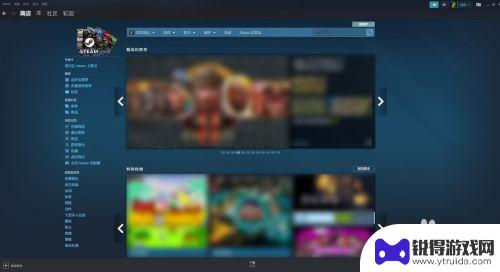
2.点击“商店”,选择“浏览”。
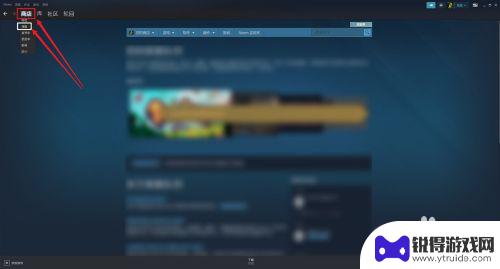
3.在您的队列动态里,点击“查看标记为不感兴趣的产品”
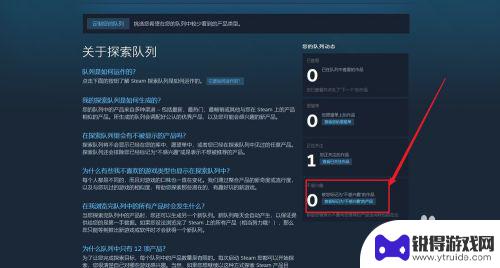
4.进入到账户设置界面,点击“偏好”
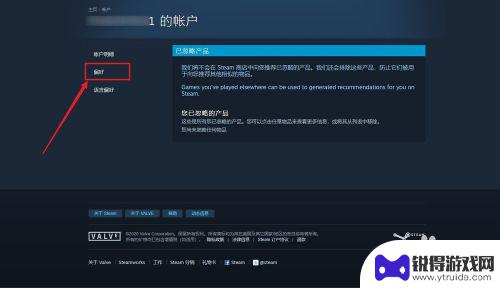
5.这里看到已经默认勾选了许多选项,我们将需要显示的页面“√”去掉。删除排除标签。
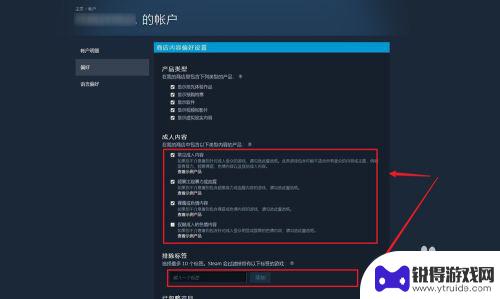
6.这时候steam就可以显示我们需要的软件和游戏了。
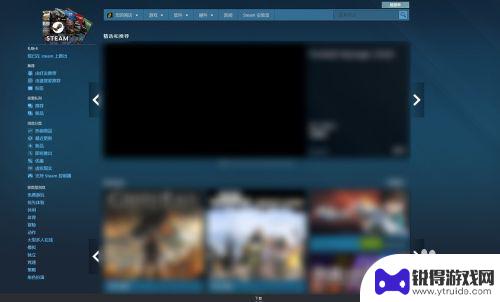
我们希望以上所描述的Steam可以为大家提供帮助,并提供更详尽的游戏攻略。请继续关注本站,让您畅玩游戏无限乐趣!
热门游戏
- 相关攻略
- 小编精选
-
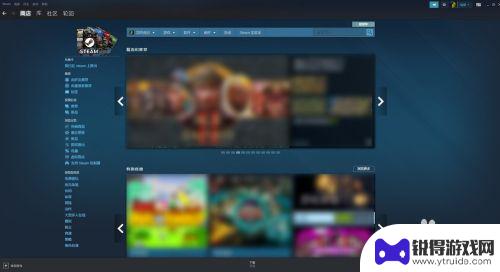
steam如何解除不让买东西 Steam已按偏好排除怎么去除游戏
steam如何解除不让买东西,在数字化时代,Steam作为全球最大的游戏平台之一,吸引了大量的玩家,有时候我们可能会遇到一个令人沮丧的问题:当我们的偏好设置在Steam上排除了...
2023-09-02
-
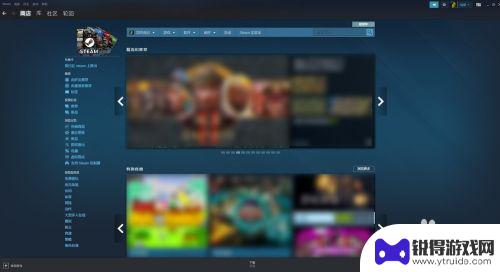
steam按偏好排除怎么关 怎么在Steam上去除偏好关键词
在Steam上,玩家可以通过设置偏好排除来定制自己的游戏推荐,通过这一功能,玩家可以根据个人喜好,筛选掉那些不感兴趣的游戏。具体来说玩家可以在Steam的设置中添加关键词,这些...
2024-01-21
-
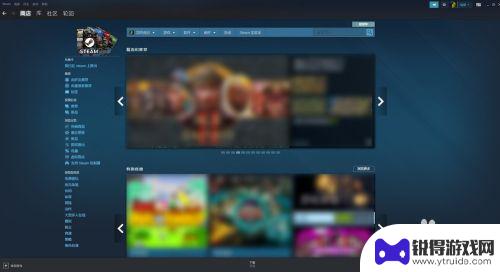
steam取消匹配 steam已按偏好排除如何取消
随着游戏市场的不断发展,越来越多的玩家选择通过Steam平台进行游戏匹配,有时候我们可能会觉得自己的匹配偏好有些不合适,这时就需要取消匹配。Steam已经提供了按偏好排除的功能...
2024-04-28
-
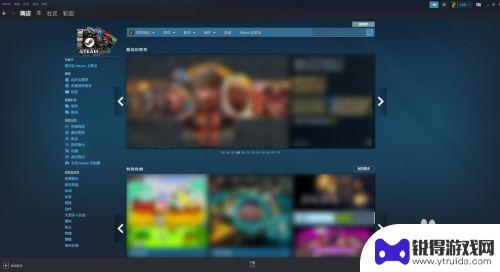
steam过滤 Steam怎么取消已按偏好排除的游戏
steam过滤,随着游戏市场的不断扩大,选择一款适合自己的游戏变得越来越困难,对于许多玩家来说,Steam 平台的过滤功能成为了一个非常方便的工具。通过设置偏好,玩家可以将不感...
2023-09-15
-
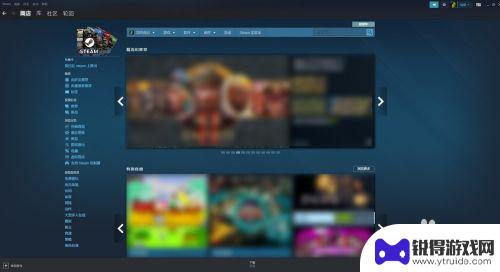
steam怎么重置筛选条件 Steam已按偏好排除怎么取消
steam怎么重置筛选条件,Steam是一款广受欢迎的电子游戏平台,拥有众多精彩的游戏供玩家选择,在浏览游戏时,我们可能会设置一些筛选条件,以便更快地找到自己喜欢的游戏。当我们...
2023-08-24
-
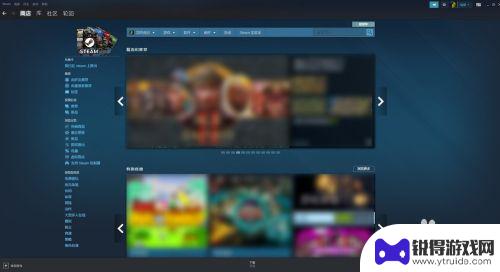
steam内容偏好怎么设置,许多游戏都被隐藏 steam怎样去除偏好
在Steam上有许多游戏可以选择,但是有时候我们可能并不喜欢某些类型的游戏,为了更好地体验游戏,我们可以通过设置偏好来筛选我们喜欢的游戏类型。有些游戏可能会被隐藏在我们的偏好设...
2024-11-04
-

三国杀移动版如何免绑 三国杀手机号解绑教程
在玩三国杀移动版游戏时,有时候我们可能会遇到需要更换手机号或解绑手机号的情况,但是很多玩家却不知道如何正确地进行解绑操作,导致账号被绑定在一个无法使用的手机号上。今天我们就来介...
2025-03-16
-

魔镜物语怎么看id 新手玩家游戏ID攻略
在游戏中,每个玩家都有一个独特的游戏ID,这个ID可以代表着玩家在游戏中的身份和角色,对于新手玩家来说,选择一个合适的游戏ID是非常重要的,它不仅能够帮助其他玩家更好地认识你,...
2025-03-16














